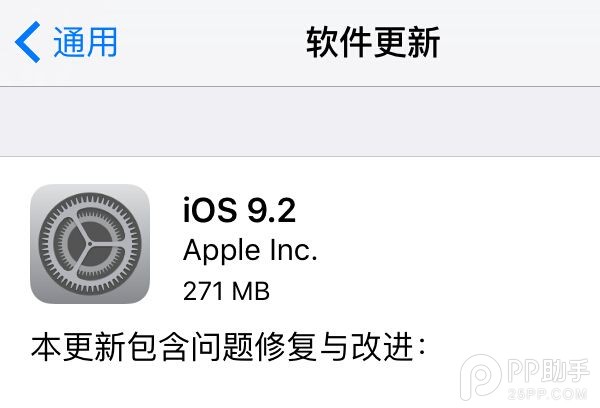苹果电脑截屏快捷键
苹果电脑是一个非常受欢迎的电脑品牌,其操作系统macOS提供了许多方便实用的功能。其中之一是屏幕截图功能,可以轻松捕获屏幕上的内容。本文将介绍苹果电脑上的截图快捷键,并讨论如何使用这些快捷键进行截图。
苹果电脑的截图快捷键主要有以下三个:Command+Shift+3、Command+Shift+4和Command+Shift+5。下面将一一介绍这些快捷键的用途和操作。
第一个快捷键是Command + Shift + 3。按下此快捷键时,整个屏幕的屏幕截图将保存为桌面上的文件。这是最简单的截图方法,适用于需要截取整个屏幕的情况,例如保存整个网页或全屏游戏的截图。

第二个快捷键是Command+Shift+4。按下该快捷键后,鼠标会变成十字准线,你可以自由选择想要截图的区域。按下快捷键后,按住鼠标左键并拖动鼠标选择要截图的区域。释放鼠标左键后,屏幕截图将保存为文件并保存在桌面上。该快捷键适合对特定区域进行截图,例如窗口、程序界面等。
第三个快捷键是Command + Shift + 5。该快捷键是macOS Mojave 及更高版本中的新功能,可以实现更灵活的截图操作。按下该快捷键后,屏幕下方会出现截图工具栏,包括整个屏幕、选定窗口、选定区域、录制屏幕、录制选定区域等选项。通过点击相应的选项可以进行不同的截图操作。该快捷键适合更加个性化的截图需求,比如录制屏幕、录制教学视频等。
除了这三个主要的截图快捷键之外,苹果电脑还提供了一些其他相关的快捷键。例如,按Command + Shift + Control + 3 可以将整个屏幕的屏幕截图复制到剪贴板,然后可以直接粘贴到其他应用程序中。按Command + Shift + Control + 4 将所选区域的屏幕截图复制到剪贴板。这些快捷键让截图变得更加简单,提高了工作效率。
综上所述,苹果的截图快捷键提供了多种截图方式,适合不同的截图需求。无论您需要截取整个屏幕、特定区域还是录制屏幕,您都可以使用这些快捷键快速完成操作。熟练掌握这些快捷键可以提高工作效率,方便快捷地进行截图。
希望这篇文章能帮助您理解苹果电脑截屏快捷键。如果您是苹果电脑用户,建议您尝试使用这些快捷键进行截图。相信会带来更好的用户体验。